Advertentie
Wist je dat de meeste camera's verborgen informatie bevatten (genaamd metadata) in elke genomen foto? En wanneer u die afbeeldingen deelt - zoals ze uploadt naar sociale media - kan die verborgen informatie in de foto blijven zitten? En dat mensen die informatie bijna zonder moeite kunnen bekijken?
Die metadata wordt genoemd EXIF-gegevens (Exchangeable Image File Format) en is meestal onschadelijk... maar kan in zeldzame gevallen worden misbruikt door kwaadwillende gebruikers en problemen veroorzaken.
Hier is alles wat u moet weten over fotometadata en hoe u EXIF-gegevens kunt verwijderen wanneer u niet wilt dat die informatie openbaar wordt.
Wat zijn EXIF-gegevens?
Fotografie is complex en intens technisch met veel dingen die u moet weten: belichting, belichting, compositie, poseren, enz. Er valt zoveel te leren dat zelfs een genie tientallen jaren nodig heeft om alles onder de knie te krijgen.
EXIF-gegevens zijn in feite al die technische gegevens die in het fotobestand worden opgeslagen. Door de EXIF-gegevens van een afbeelding te extraheren en te bekijken, kunt u zien hoe die specifieke foto is gemaakt, wat een geweldige manier is om uw eigen fotografische vaardigheden en kennis te bestuderen, te leren en te verbeteren.
EXIF-gegevens kunnen zijn:
- Camerafabrikant en model.
- Gegevens en tijd waarop de foto is gemaakt.
- Compressietype gebruikt voor de foto.
- Diafragma-, sluitertijd- en ISO-instellingen 7 belangrijke fotografietips voor absolute beginnersDeze fotografietips helpen je om betere foto's te maken, of je nu een beginner bent of al wat oefening hebt. Lees verder .
- Lichtmeetmethode.
- Flash-modus.
- Pixel resolutie.
Over het algemeen zijn EXIF-gegevens eigenlijk goedbedoeld, onschuldig en praktisch. Het probleem is dat bepaalde apparaten extra stukjes gegevens kunnen insluiten die uw persoonlijke privacy en veiligheid kunnen verraden.
Overweeg een smartphone met GPS en camera. Wanneer u foto's maakt met uw telefoon, kunnen die foto's zijn ingesloten met de GPS-coördinaten van waar u ze heeft gemaakt. Dit kan geweldig zijn voor uw foto's geotaggen, maar kan ook de locatie van je huis weggeven aan internet vreemden als ze je foto's op sociale media vinden.
Overweeg een DSLR-camera die u al jaren gebruikt. EXIF-gegevens kunnen niet alleen de fabrikant en het model van uw camera bevatten, maar kunnen ook het serienummer van de camera bevatten. Als je ooit een dubieuze foto online deelt, is deze te herleiden tot je camera. Het kan ook (theoretisch) worden gebruikt om andere foto's op internet te vinden die je met die camera hebt gemaakt.
De NSA verzamelt en analyseert EXIF-gegevens. Het is vandaag nauwelijks een verrassing, maar enkele jaren geleden zijn er bestanden vrijgegeven met trainingsmateriaal van de NSA's XKeyscore-programma dat liet zien hoe het EXIF-gegevens (en andere gegevens) wilde gebruiken als onderdeel van intelligentie verzameling.
Is het waarschijnlijk dat EXIF-gegevens u in de rug steken? Waarschijnlijk niet. Maar is de mogelijkheid er altijd? Ja. Tenzij u een opzettelijke reden heeft om EXIF-gegevens te bewaren, moet u altijd overwegen deze te verwijderen voor het geval dat.
Wilt u weten hoe u metagegevens van afbeeldingen verwijdert? Hier zijn enkele eenvoudige methoden die u kunt gebruiken om metagegevens te verwijderen, zelfs als u geen technische vaardigheden heeft.
1. Verwijder EXIF-gegevens met Windows File Explorer
Windows heeft een ingebouwde methode om EXIF-gegevens uit afbeeldingen te wissen en het kan niet eenvoudiger zijn om te gebruiken.
- Open File Explorer (Windows-toets + E snelkoppeling).
- Navigeer naar je afbeelding.
- Klik met de rechtermuisknop op uw afbeelding en selecteer Eigendommen.
- Klik op de Details tabblad.
Windows 10 kan twee aan fotografie gerelateerde categorieën EXIF-gegevens detecteren: "Camera" en "Geavanceerde foto". Cameragegevens omvatten technische aspecten zoals diafragma, meetmodus en brandpuntsafstand. Geavanceerde fotogegevens omvatten serienummer, witbalans, EXIF-versie, enz.
Onderaan, zoals je kunt zien in de bovenstaande schermafbeelding, kun je op klikken Eigenschappen en persoonlijke informatie verwijderen om de EXIF-verwijderingshulpprogramma te openen. Met de tool kunt u een kopie van de afbeelding maken met alle metagegevens verwijderd of kiezen en kiezen welke eigenschappen uit het geselecteerde bestand moeten worden gewist.
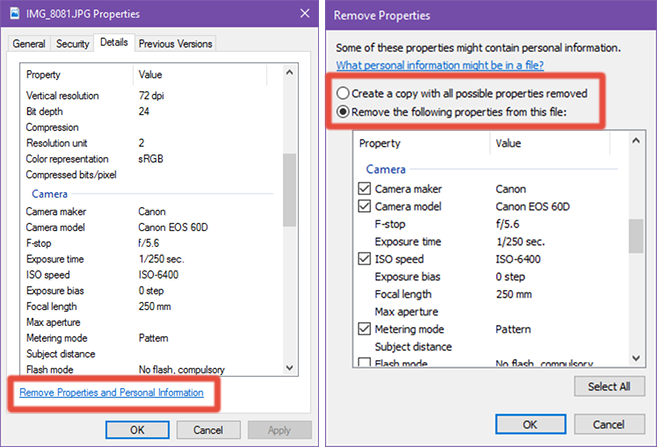
U kunt ook meerdere afbeeldingen selecteren in Verkenner en dit proces gebruiken om metagegevens in één keer uit alle bestanden te verwijderen.
Opmerking: Een nadeel is dat Windows 10 niet elk stukje EXIF-gegevens kan (of niet toestaat). Ik weet niet zeker waarom Microsoft deze beperking in Windows 10 heeft gehandhaafd, maar als je absoluut alle EXIF-gegevens moet vernietigen, ben je misschien beter af met een van de andere twee onderstaande methoden.
2. Verwijder EXIF-gegevens met GIMP
GIMP is een gratis en open-source software die gemakkelijk EXIF-gegevens van een afbeelding kan verwijderen. Het is misschien zelfs gemakkelijker dan de Windows 10-methode hierboven!
- Open GIMP.
- Open je afbeelding in GIMP.
- Ga naar Bestand> Exporteren als om de afbeelding te exporteren. Noem het wat je maar wilt, maar zorg ervoor dat je de afbeelding een geeft JPG uitbreiding!
- Klik op de Exporteren knop.
- Vouw voor exportopties de optie uit Geavanceerde mogelijkheden paneel en schakel het selectievakje EXIF-gegevens opslaan uit.
- Wijzig de andere opties naar wens en klik vervolgens op Exporteren af te maken.
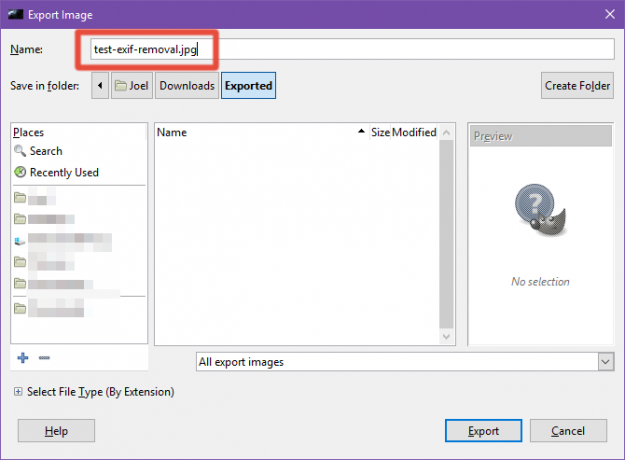
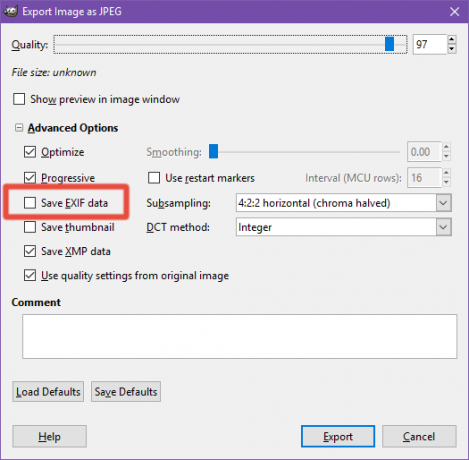
Het enige nadeel is dat batchverwijdering bij deze methode hinderlijk is. Je moet alle afbeeldingen openen en ze een voor een exporteren, en hoewel het elk maar ongeveer vijf seconden duurt, is het behoorlijk vervelend.
Opmerking: Je zou dit ook kunnen doen met Photoshop in plaats van GIMP GIMP versus Photoshop: welke is geschikt voor u?Photoshop is de meest populaire app voor beeldbewerking en GIMP is het beste gratis alternatief. Welke moet je gebruiken? Lees verder , maar is het echt de moeite waard om Adobe Photoshop te kopen om alleen EXIF-gegevens te verwijderen? Nee. Maar als je het hebt, kun je het net zo goed gebruiken!
3. Verwijder EXIF-gegevens met behulp van een mobiele app
Als u de meeste van uw foto's op uw telefoon maakt, is het misschien logischer om een EXIF-app voor gegevensverwijdering te gebruiken, zodat u uw computer niet bij het proces hoeft te betrekken.
Controleer voordat u een app van derden installeert eerst de instellingen van uw Camera-app om te zien of u het genereren van EXIF-gegevens kunt uitschakelen. Sommige camera-apps laten je alleen locatie-opname uitschakelen, terwijl andere je helemaal niet toestaan om EXIF-gegevens uit te schakelen.
Heeft u nog steeds een EXIF-verwijderingsapp nodig? U kunt Photo Metadata Remover proberen voor het verwijderen van EXIF-gegevens op Android, of u kunt Metapho proberen om EXIF-gegevens op de iPhone te verwijderen. Beide zijn gratis te downloaden, maar Metapho vereist een in-app-aankoop om de mogelijkheid te ontgrendelen om fotometadata te verwijderen, datum en locatie te bewerken en veilig te delen op sociale netwerken.
Downloaden:Photo Metadata Remover voor Android (Vrij)
Downloaden:Metapho voor iOS (Gratis in-app-aankoop voor verwijdering van metadata)
Andere fototips om in gedachten te houden
Als u een online fotohostingservice kiest, overweeg dan om er een te kiezen die EXIF-gegevens automatisch scrubt. Zorg ervoor dat u uw instellingen voor sociale media controleert, zoals de foto privacy-instellingen op Facebook.
EXIF-gegevens zijn maar één manier we delen allemaal te veel gegevens online.
Bekijk terwijl u bezig bent ons artikel over oefeningen voor het opbouwen van vaardigheden 7 Skill-building fotografie-oefeningen die echt werkenEr zijn tal van oefeningen die kunnen helpen 'je fotografisch oog te ontwikkelen'. Dit zijn de meest effectieve die we hebben gevonden. Lees verder . Mogelijk bent u ook geïnteresseerd in geld verdienen met je fotografie 5 meest lucratieve carrières voor een beginnende fotograafGeld verdienen met fotografie? Er liggen veel potentiële carrièrepaden voor je. Hier volgen enkele overwegingen om u te helpen bij het maken van de juiste keuze. Lees verder , inclusief de beste plaatsen om uw foto's online te verkopen De 14 meest winstgevende plaatsen om uw foto's online te verkopenDit zijn de beste plaatsen om online foto's te verkopen wanneer u foto's heeft gemaakt waarvan u denkt dat mensen daarvoor zouden willen betalen. Lees verder .
Joel Lee heeft een B.S. in computerwetenschappen en meer dan zes jaar professionele schrijfervaring. Hij is de hoofdredacteur van MakeUseOf.
